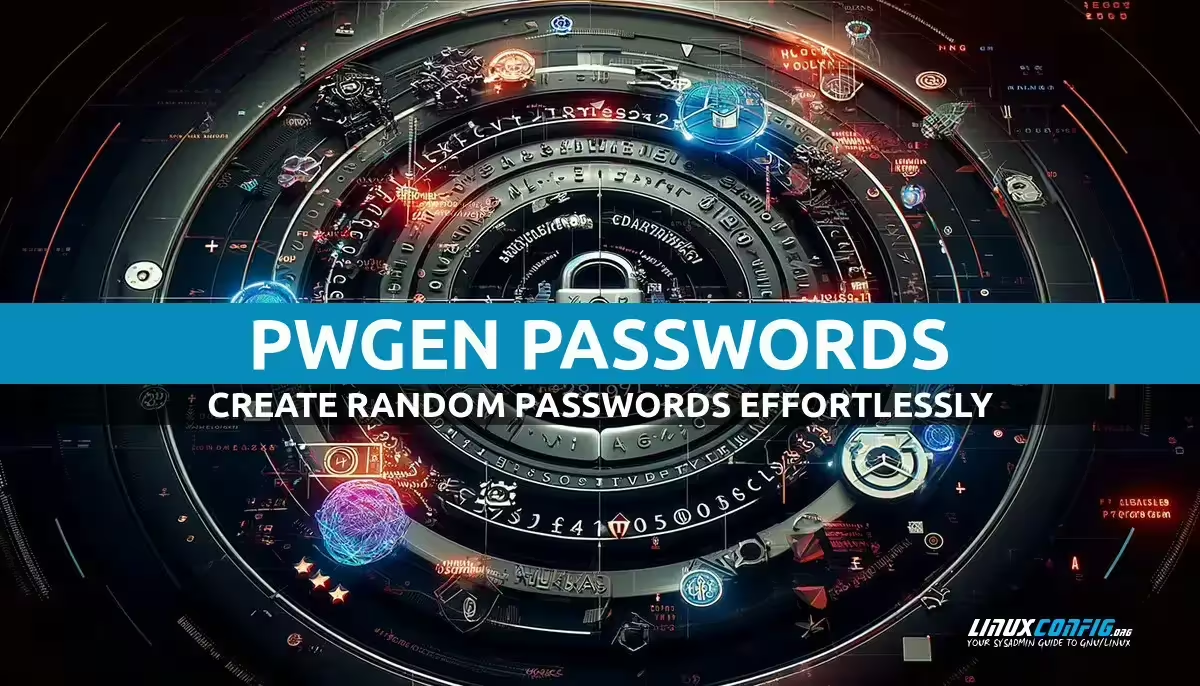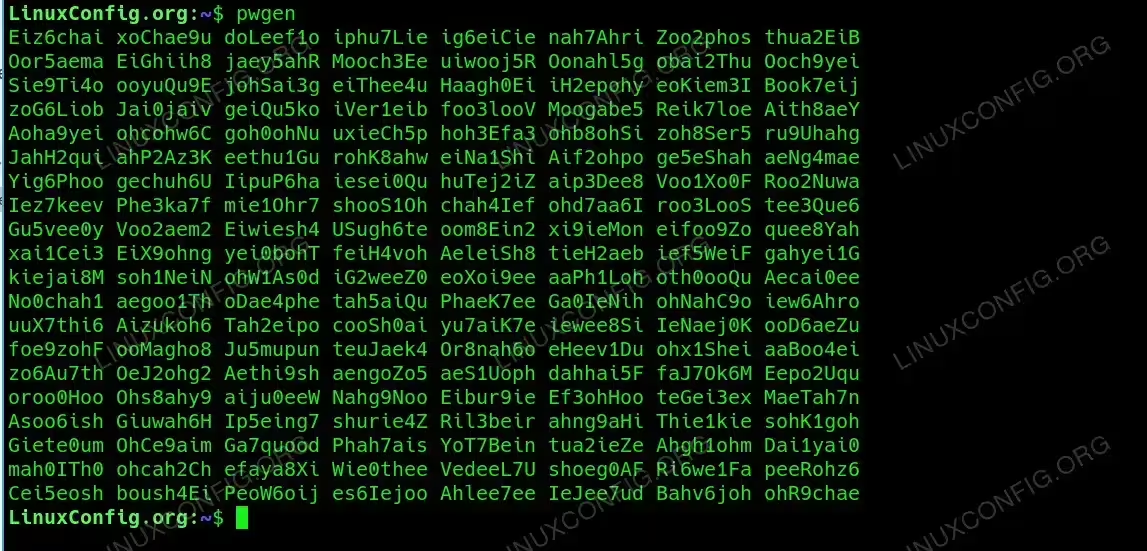如何在 Linux 上使用命令行随机密码生成器 PWGEN
Linux 中的pwgen 命令是一个强大而灵活的工具,用于生成随机密码。它提供了各种选项来根据不同的要求自定义密码,例如长度、包含符号、避免不明确的字符等等。本文将指导您使用 pwgen 并演示如何利用其选项来生成满足您需求的安全且定制的密码。
在本教程中您将学习:
- 如何使用
pwgen生成密码 pwgen中提供了不同的选项pwgen使用示例
在 Linux 中使用 pwgen 命令
pwgen 命令生成随机的、可发音的密码。它可以直接从终端使用,并具有各种选项来自定义输出。下面的详细示例展示了如何使用 pwgen 生成不同长度、带或不带符号的密码等。
生成默认长度的密码(8个字符):这是
pwgen最简单的用法,生成一个默认长度的密码。$ pwgen输出将是一个 8 个字符的密码,这是
pwgen的默认长度。生成 5 个默认长度(8 个字符)的密码:使用此命令一次生成多个密码。
$ pwgen 8 5生成 12 个字符的单个密码:您可以通过提供数字来指定密码的长度。
$ pwgen 12 1生成 10 个密码,每个密码 16 个字符:生成指定长度的多个密码。
$ pwgen 16 10生成不带符号的 12 个字符的单一密码:使用
-s选项生成安全的非符号密码。在密码生成的上下文中,“符号”指的是非字母或数字的特殊字符。这些字符可以包括标点符号和其他印刷符号。$ pwgen -s 12 1生成 5 个 12 个字符的密码,每个密码包含符号:
-y选项在密码中包含符号。$ pwgen -y 12 5生成包含大写字母的 20 个字符的单个密码:
-c选项在密码中包含大写字母。$ pwgen -c 20 1生成 3 个 15 个字符的密码,每个密码包含符号和大写字母:组合选项可实现更复杂的密码。
$ pwgen -sc 15 3生成 14 个字符的单一密码,避免出现歧义字符:
-B选项可避免出现歧义字符,例如l、1,O,0。$ pwgen -B 14 1生成包含至少一个数字的 10 个字符的单一密码:
-0选项可确保至少包含一个数字。$ pwgen -0 -n 10 1生成 4 个 8 个字符的密码,每个密码仅包含数字:
-n选项生成仅包含数字的密码。$ pwgen -n 8 4生成具有各种要求的 8 个字符的单一密码:组合多个选项以获得高度安全的密码。
$ pwgen -ycs0 8 1生成 6 个 12 个字符的密码,每个密码都包含符号并排除不明确的字符:组合选项以满足特定条件。
$ pwgen -ysB 12 6生成包含元音字母的 15 个字符的单个密码:
-v选项包含元音字母以使密码更容易发音。$ pwgen -v 15 1生成 2 个密码,每个密码 10 个字符,更容易记住:
-1选项生成更容易记住的密码。$ pwgen -1 10 2
这将生成 5 个密码,每个密码长 8 个字符。
此命令生成一个 12 个字符长的密码。
这将输出 10 个密码,每个密码长 16 个字符。
此命令创建一个 12 个字符的密码,不包含任何符号。
这将生成 5 个密码,每个密码包含 12 个字符,包括符号。
此命令生成包含大写字母的 20 个字符的单个密码。
该命令将生成 3 个密码,每个密码长度为 15 个字符,包括符号和大写字母。
此命令生成一个 14 个字符的密码,以避免出现不明确的字符。
此命令生成一个 10 个字符的密码,其中至少包含一个数字。添加 -n 选项以确保包含数字。
这将生成 4 个密码,每个密码长 8 个字符,仅包含数字。
这会生成一个 8 个字符的密码,其中包括符号、大写字母和至少一个数字。
该命令将生成 6 个密码,每个密码长 12 个字符,包括符号,不包括模糊字符。
此命令生成一个包含 15 个字符的密码,其中包含元音字母,使其更容易发音。
这会生成 2 个密码,每个密码长 10 个字符,更容易记住。
结论
pwgen 命令是一个在 Linux 中生成随机密码的多功能工具。通过了解和利用各种可用选项,您可以创建满足特定安全要求的密码,从简单易读的密码到复杂且高度安全的密码。本指南全面概述了如何使用 pwgen,包括帮助您入门的详细示例。